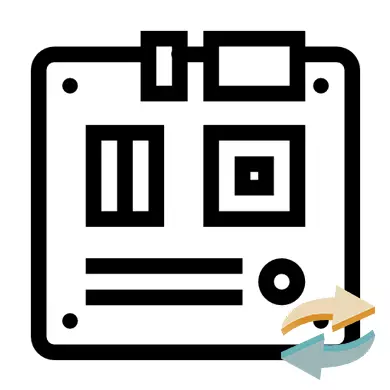
မိခင်ကတ်သည်ပျက်ကွက်ခြင်းသို့မဟုတ်ကမ္ဘာလုံးဆိုင်ရာ PC အဆင့်မြှင့်တင်မှုကိုစီစဉ်ထားကြောင်းထောက်ပံ့ပေးထားသည်။ ၎င်းကိုပြောင်းလဲရန်လိုအပ်လိမ့်မည်။ ပထမ ဦး စွာ Motherboard အဟောင်းကိုသင့်လျော်သောအစားထိုးရွေးချယ်ရန်လိုအပ်သည်။ ကွန်ပျူတာ၏အစိတ်အပိုင်းများအားလုံးသည်ဘုတ်အဖွဲ့အသစ်နှင့်လိုက်ဖက်သည်ဟုထည့်သွင်းစဉ်းစားရန်အရေးကြီးသည်။ သို့မဟုတ်ပါကသင်အစိတ်အပိုင်းများအသစ်များ 0 ယ်ရမည် (ပထမ ဦး စွာဗဟိုပရိုဆက်ဆာ, ဗွီဒီယိုကဒ်နှင့်အေး) ။
ပိုပြီးဖတ်ပါ:
Motherboard ကိုဘယ်လိုရွေးချယ်ရမလဲ
ပရိုဆက်ဆာကိုဘယ်လိုရွေးချယ်ရမလဲ
Motherboard သို့ဗွီဒီယိုကဒ်တစ်ခုကိုမည်သို့ရွေးချယ်ရမည်နည်း
အကယ်. အဓိကအစိတ်အပိုင်းများအားလုံးသည် PC (CPU, RAM, အေး, ဂရပ်ဖစ် adapter, winchester) မှသင့်လျော်သောအခကြေးငွေရှိပါကသင်စတင်ရန်စတင်နိုင်သည်။ ဒီလိုမှမဟုတ်ရင်သငျသညျသဟဇာတဖြစ်သောအစိတ်အပိုင်းများအတွက်အစားထိုးဝယ်ရ ဦး မည်။
English Lesson: Permal ကိုဘယ်လိုကျင့်သုံးရမလဲ
ဘုတ်အဖွဲ့အောင်မြင်စွာချိတ်ဆက်ရှိမရှိစစ်ဆေးပါ။ ဒီလိုလုပ်ဖို့ကွန်ပျူတာကို power cond နဲ့ချိတ်ဆက်ပြီးအဲဒါကို enable လုပ်ဖို့ကြိုးစားပါ။ အကယ်. ပုံတွင်ပုံပေါ်၌ပေါ်လာပါက (အမှားအယွင်းရှိပါစေ) လျှင်သင်အားလုံးသည်မှန်ကန်စွာချိတ်ဆက်ထားကြောင်းဆိုလိုသည်။
အဆင့် 3: ပြ esh နာဖြေရှင်းခြင်း
Motherboard OS ကိုပြောင်းလဲပြီးနောက်ပုံမှန်အားဖြင့် 0 င်ရောက်ခြင်းကိုရပ်တန့်သွားပါက၎င်းကိုပြန်လည်ထည့်သွင်းရန်မလိုအပ်ပါ။ 0 င်းဒိုးတပ်ဆင်ထားသည့် 0 င်းဒိုးနှင့်ကြိုတင်ပြင်ဆင်ထားသော flash drive ကိုအသုံးပြုပါ။ OS အတွက်ပုံမှန်အားဖြင့်ရရှိနိုင်သည့်အတွက်သင် registry တွင်ပြောင်းလဲမှုတစ်ခုပြုလုပ်ရန်လိုအပ်လိမ့်မည်, ထို့ကြောင့် OS ကိုဖြိုချရန်မအောက်မေ့ရန်အောက်ဖော်ပြပါညွှန်ကြားချက်များကိုရှင်းလင်းစွာလိုက်နာရန်အကြံပြုသည်။
စတင်ရန်သင်သည် OS load သည် flash drive မှ စတင်. Hard Disk မှမဟုတ်ဘဲစတင်ရန်လိုအပ်သည်။ ၎င်းကိုအောက်ပါညွှန်ကြားချက်များအရ BIOS ကို အသုံးပြု. ပြုလုပ်သည်။
- စတင်ရန် BIOS သို့ဝင်ရောက်ပါ။ ထိုသို့ပြုလုပ်ရန် F12 မှ Del သို့မဟုတ် F2 သော့များကိုသုံးပါ (Motherboard နှင့် BIOS ဗားရှင်းပေါ်တွင်မူတည်သည်) ။
- ထိပ်တန်းမီနူးရှိ "အဆင့်မြင့် BIOS အင်္ဂါရပ်များ" သို့သွားပါ (ဤပစ္စည်းကိုအနည်းငယ်ကွဲပြားစွာခေါ်ဆိုနိုင်သည်) ။ ထို့နောက် "boot outhation" parameter ကိုရှာပါ (တစ်ခါတစ်ရံတွင်ဤ parameter သည်ထိပ်ဆုံးမီနူးတွင်ရှိနိုင်သည်) ။ နောက်ထပ်ရွေးချယ်စရာ "ပထမ boot device" အမည်လည်းရှိသည်။
- မည်သည့်ပြောင်းလဲမှုကိုမဆိုပြုလုပ်ရန်, သင်သည်ဤ parameter ကိုအမြင်များကို အသုံးပြု. ဤ parameter ကိုရွေးပြီး Enter နှိပ်ပါ။ ဖွင့်လှစ်သောမီနူးတွင် "USB" သို့မဟုတ် "CD / DVD-RW" download option ကိုရွေးချယ်ပါ။
- အပြောင်းအလဲများကိုသိမ်းဆည်းပါ။ ဒီလိုလုပ်ဖို့ထိပ်မီနူးထဲမှာ "Save & Exit" ကိုရှာပါ။ BIOS ၏အချို့သောဗားရှင်းများတွင် F10 key ကိုအသုံးပြုပြီး output ကိုထုတ်လွှင့်နိုင်သည်။
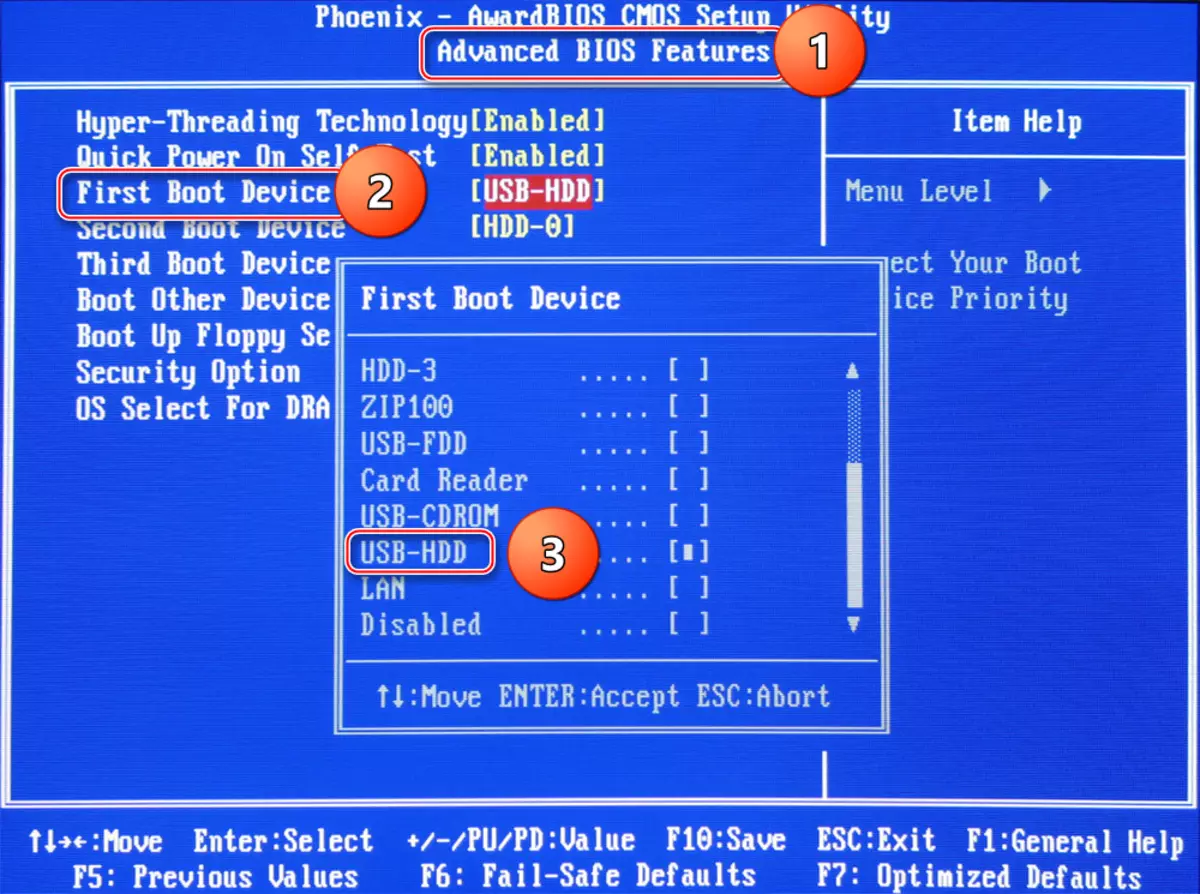
English Lesson: BIOS ရှိ Flash Drive မှ download ကို download လုပ်နည်း
ကွန်ပျူတာကို reboot လုပ်ပြီးနောက် Windows တပ်ဆင်ထားသည့် flash drive မှစတင်ပါလိမ့်မည်။ ၎င်းနှင့်အတူ, သင်သည် OS ကိုပြန်လည်တပ်ဆင်ပြီးလက်ရှိပြန်လည်ထူထောင်ရေးကိုပြုလုပ်နိုင်သည်။ လက်ရှိ OS ဗားရှင်းကိုပြန်လည်ထူထောင်ရန်အတွက်အဆင့်ဆင့်ညွှန်ကြားချက်များကိုသုံးသပ်ကြည့်ပါ။
- ကွန်ပျူတာသည် USB flash drive ကိုဖွင့်သောအခါ "Next" ကိုနှိပ်ပါ။ နောက်ထောင့်အောက်ပိုင်းထောင့်တွင်ရှိသော "system restore" ကိုရွေးချယ်ပါ။
- System version ပေါ် မူတည်. ဤအဆင့်တွင်လုပ်ဆောင်ချက်များသည်ကွဲပြားလိမ့်မည်။ Windows 7 တွင် "Next" ကိုနှိပ်ရန်လိုအပ်လိမ့်မည်။ ထို့နောက် Select "command line" menu ကိုနှိပ်ပါ။ Windows 8 / 8.1 / 10 ၏ပိုင်ရှင်များအတွက် "Diagnostics" သို့သွားရန်လိုအပ်ပြီး "အဆင့်မြင့်ရွေးချယ်စရာများ" ကို "command line" ကိုရွေးပါ။
- regedit command ကိုရိုက်ထည့်ပြီး Enter ကိုနှိပ်ပါ။ ပြီးနောက် Registry ထဲရှိဖိုင်များကိုတည်းဖြတ်ရန် 0 င်းဒိုးကိုဖွင့်ပါလိမ့်မည်။
- ယခု HKEY_LOCAL_MACHINE folder ကိုနှိပ်ပြီးဖိုင်ကိုရွေးချယ်ပါ။ drop-down menu တွင် "ချုံပုတ်" ကိုနှိပ်ပါ။
- "ချုံပုတ်" သို့လမ်းကြောင်းကိုသတ်မှတ်ပါ။ ဒီလိုလုပ်ဖို့နောက်တစ်ခေါက် Path C: \ Windows \ system32 \ config ကိုဖြတ်ပြီးဒီလမ်းညွှန်ထဲမှာ system file ကိုရှာပါ။ ဖွင့်ပါ။
- အပိုင်းများအတွက်အမည်နှင့်အတူတက်လာ။ သငျသညျအင်္ဂလိပ်ကို layout တွင်မတရားသော name ကိုသတ်မှတ်နိုင်ပါတယ်။
- ယခု HKEY_LOCAL_MACNEN_MACINE ဌာနခွဲတွင်ပါ 0 င်သည့်အခန်းကန့်တစ်ခုကိုဖွင့်ပါ။
- ဤဖိုင်တွဲတွင် "start" parameter ကိုရှာပါ။ မောက်စ်နှင့်နှစ်ကြိမ်နှိပ်ပါ။ ပွင့်လင်းသော 0 င်းဒိုးတွင် "Value" အကွက်ထဲတွင် "0" ကို "0" ကိုထည့်။ "OK" ကိုနှိပ်ပါ။
- အလားတူ parameter သည်ရှာဖွေပြီး HKEY_LOCAL_MACHINE \ InDRESSSET001 \ w services 0 န်ဆောင်မှုများ \ pciide တွင်တူညီသောလုပ်ထုံးလုပ်နည်းကိုလုပ်ပါ။
- ယခုသင်ဖန်တီးထားသောအခန်းကန့်ကိုရွေးချယ်ပြီးဖိုင်ကို နှိပ်. "ချောင်းချချုံ" ကိုရွေးပါ။
- ယခုအရာအားလုံးကိုပိတ်ပါ, installation disk ကိုဖယ်ရှားပြီးကွန်ပျူတာကို restart လုပ်ပါ။ မည်သည့်ပြ problems နာမျှမရှိဘဲစနစ်သည် boot လုပ်သင့်သည်။
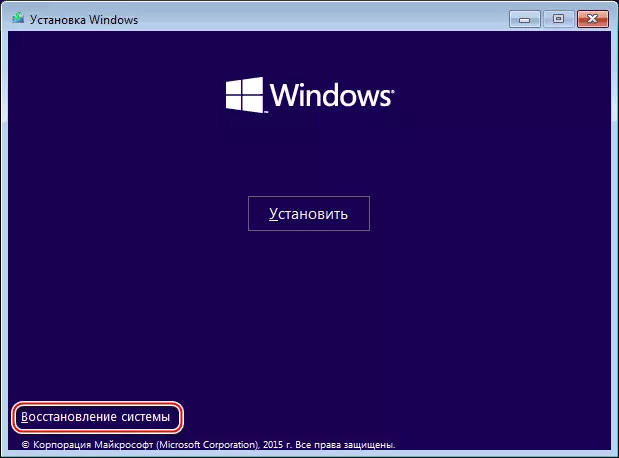
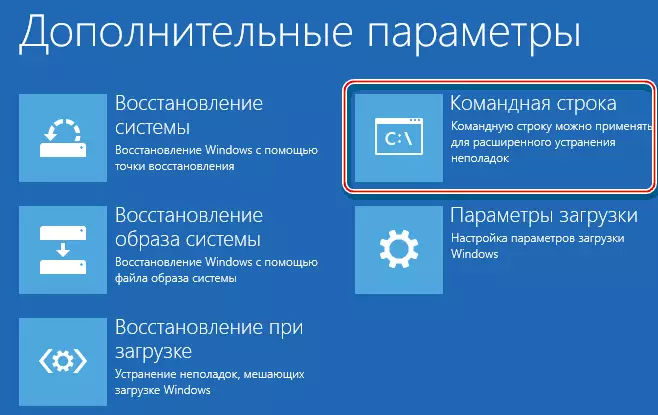
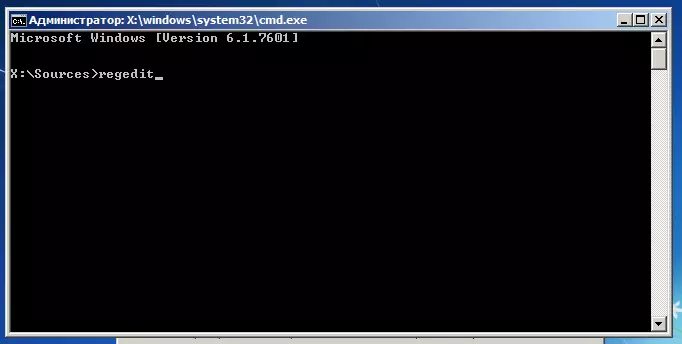


English Lesson: Windows ကို Install လုပ်နည်း
Motherboard ကိုအစားထိုးသောအခါအမှုနှင့်၎င်း၏အစိတ်အပိုင်းများကိုပါ 0 င်သည့်ရုပ်ပိုင်းဆိုင်ရာသတ်မှတ်ချက်များသာမက, System Board ကိုအစားထိုးပြီးနောက်စနစ်သည်ရောဂါဖြစ်ပွားမှု 90% တွင်တင်နေသည်။ Motherboard ကိုပြောင်းလဲပြီးနောက်မှာယာဉ်မောင်းတွေအားလုံးပျံသန်းနိုင်တယ်ဆိုတဲ့အချက်ကိုလည်းသင့်ကိုပြင်ဆင်သင့်တယ်။
English Lesson: ယာဉ်မောင်းများတပ်ဆင်နည်း
